
Зміст
- Як підключити iPhone до маршрутизатора Linksys
- 1. Додайте iPhone до списку "Довірених пристроїв"
- 2. Відвідайте Обмеження доступу
- 3. Клацніть на кнопці "Редагувати список ПК".
- 4. Коли Готово, натисніть «Зберегти налаштування» та закрийте вікно
- 5. Підключіть iPhone до сигналу маршрутизатора
- Отримали коментарі?
20-річний цифровий маркетолог, що спеціалізується на платному та органічному пошуку.
Як підключити iPhone до маршрутизатора Linksys
Ось як я зміг підключити свій iPhone до маршрутизатора Linksys, щоб я міг отримати з’єднання WiFi вдома. Так, це було прикро з’ясовувати, тож я вирішив зробити з цього керівництво. :)
У цьому підручнику я використовую iPhone 4S та Linksys WRT54G. Ви зможете використовувати цей підручник за більшості інших обставин, однак, оскільки апаратне та програмне забезпечення для цього не відрізняються серед інших моделей.
1. Додайте iPhone до списку "Довірених пристроїв"
Я припускаю, що ваш Linksys насправді працює і надсилає сигнал належним чином.Якщо це правда, перше, що вам потрібно буде зробити, це додати свій iPhone до списку надійних пристроїв вашого маршрутизатора. Спочатку відкрийте панель управління маршрутизатора. Ви можете зробити це, відвідавши http://192.168.1.1, що є адресою маршрутизатора за замовчуванням для всіх комп’ютерів.
2. Відвідайте Обмеження доступу
Зверху є спадне меню для політики доступу до Інтернету. Тут я просто вибрав невикористаний номер (який виявився №2, оскільки №1 використовувався для мого PS3) і назвав його "iPhone" у полі Введіть ім'я політики - знімок екрана всього цього див. Нижче :
У вас повинен вийти екран, подібний до того, який ви бачите праворуч. Тут ви додасте унікальний 12-значний номер, призначений вашому конкретному iPhone, який називається MAC-адресою. Щоб дізнатись MAC-адресу вашого iPhone, відкрийте "Налаштування" на своєму iPhone, а потім перейдіть до "Загальні" та "Про". Прокрутіть униз, поки не з’явиться "Адреса Wi-Fi", яка має складати 12-значний рядок літер та деяких цифр. Це той, який ви захочете ввести в область «Редагування списку ПК» в області Linksys (ще раз див. Знімок екрана праворуч). Просто введіть його в "MAC 01" і не турбуйтеся про введення двокрапки між парами.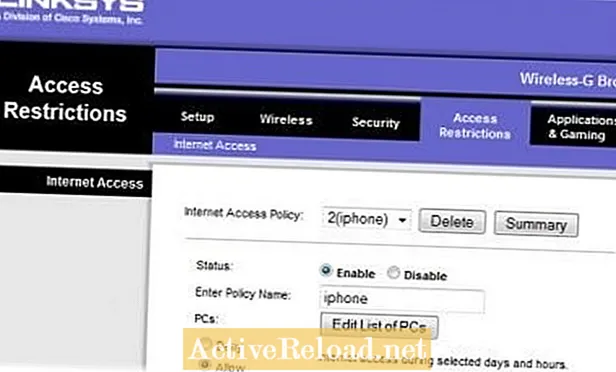
3. Клацніть на кнопці "Редагувати список ПК".
4. Коли Готово, натисніть «Зберегти налаштування» та закрийте вікно
Тепер ви додали до свого маршрутизатора MAC-адресу, якій дозволено приймати сигнал, і це половина успіху.
5. Підключіть iPhone до сигналу маршрутизатора
Тепер, коли ваш маршрутизатор розпізнає ваш iPhone як дозволений пристрій, настав час, щоб ваш iPhone підключився до нього. Ми майже готові!
На своєму iPhone перейдіть у Налаштування Â »Wi-Fi. Тут ви побачите список усіх мереж, які підбираються у вашому районі. Ваш маршрутизатор Linksys повинен бути десь там - сподіваємось, ви назвали його якось так, щоб його можна було легко знайти. У цьому списку торкніться назви маршрутизатора. На ньому повинен бути значок "замок", що означає, що у вас є захищений маршрутизатор, для якого потрібен пароль (якщо ні, то настійно рекомендую захистити ваш маршрутизатор, щоб ваш сусід по сусідству не вимивав вашу пропускну здатність!)
Коли ви натискаєте ім'я маршрутизатора, iPhone запитає у вас пароль. Ось де ВСІ, хто має цю проблему, отримують усі свої розчарування. Тут ви фактично не вводите пароль. Насправді вам доведеться ввести ключ безпеки WEP. Поверніться до панелі керування Linksys, до Wireless  »Бездротова безпека:

На цьому екрані повинно бути 4 "клавіші", але все, що вас турбує, - це клавіша 1. Вперед і введіть довгий список символів у свій iPhone, коли він запитає вас пароль для підключення до маршрутизатора. Будьте справді обережні; на iPhone дуже легко неправильно ввести такі речі.
Ще одне: вам більше ніколи не доведеться вводити це. Крім того, коли ви залишаєте зону Wi-Fi, ваш телефон просто використовуватиме ваш тарифний план для підключення до Інтернету. Потім, повернувшись додому, він ще раз автоматично підключиться до маршрутизатора.
Це воно. Це повинно дозволити вам підключитися до вашого iPhone через з’єднання Wi-Fi! Це завжди гарна ідея, оскільки будь-які дані, що використовуються у з’єднанні Wi-Fi, не враховуватимуть ваш ліміт даних для вашого щомісячного рахунку за телефон.
Сподіваюся, цей підручник допоміг! Якщо проблеми все ще виникають, опишіть їх нижче. Якщо ви знайшли це корисним, надішліть його комусь іншому, кого ви знаєте, хто не може встановити домашнє підключення Linksys WiFi на своєму iPhone!
Ця стаття є точною та вірною, наскільки відомо автору. Вміст призначений лише для інформаційних чи розважальних цілей і не замінює особистих порад чи професійних порад у ділових, фінансових, юридичних чи технічних питаннях.
Отримали коментарі?
Анон 19 серпня 2017 р .:
Нехай Бог благословить вас і цей пост
анонімний 01 серпня 2013 р .:
@anonymous: це спрацювало і на мене, штат Техас
анонімний 02 липня 2013 р .:
Чудово! У мене є iPhone 4S з маршрутизатором WRT54GL, і я намагався ввести пароль свого бездротового маршрутизатора, не маючи удачі. Натомість я ввів спільний ключ WPA (а не „Ключ 1“, як зазначено вище), коли з’явиться запит на введення пароля. Тоді це спрацювало! Знову дякую.
анонімний 07 червня 2013 року:
Я намагався стільки разів, і він просто не підключиться. У мене є новий Iphone 4S. Потрібна додаткова допомога, будь ласка
маріакарбонара 29 травня 2013 року:
Корисна лінза
анонімний 26 травня 2013 року:
Чудово - працював вперше - велике спасибі за розміщення!
анонімний 24 травня 2013 року:
Дякуємо за збереження пароля !!!!!!
анонімний 21 лютого 2013 року:
ВИ ... Є ... ГРОШІ !!! Це було ідеально і абсолютно вирішило мої проблеми!
анонімний 18 лютого 2013 року:
вибачте, це знову Ненсі. Мої заголовки на Linksys переходять від захисту до додатків та ігор. де мої обмеження доступу. Нехай зі мною я вже старий.
анонімний 18 лютого 2013 року:
Привіт, коли я заходжу до Linksys, я не бачу обмежень доступу. Заголовки вгорі переходять від безпеки до
анонімний 04 лютого 2013 р .:
О, боже мій, дякую за цей підручник!
анонімний 30 січня 2013 року:
Фей
анонімний 08 січня 2013 року:
Ого дуже дякую. Я був так розчарований цим, що я збирався взяти свій iphone назад до магазину та вимагати повернення грошей!
анонімний 01 січня 2013 року:
Дякуємо, ласкавий сер, за цю найкориснішу інформацію. Ви допомогли позбутися великого розчарування.
Баррі V
анонімний 08 грудня 2012 року:
@anonymous: Це може залишитися порожнім в імені користувача та "адміністратором" у паролі
анонімний 05 листопада 2012 року:
Можливо, намагаєтесь увімкнути DHCP-сервер (увімкнено), а потім використовувати ключі WEP / WPA2 / WPA для входу з вашого пристрою Apple.
анонімний 15 жовтня 2012 р .:
Дякую! Дякую! Дякую!. Ми (ми з чоловіком) щойно отримали свій перший Iphone 4s і продовжували вводити його пароль, але постійно говорили, що не можемо приєднатися до мережі. Він знайшов назву мережі, але це було все. Я продовжував знаходити блоги, в яких говорилося про оновлення мікропрограми, повторну інсталяцію диска та будь-яке інше завдання, але потім я натрапив на ваш підручник та бам. Я зробив саме те, що ви сказали, за винятком того, що трохи вдарив, коли потрапив на сторінку бездротової безпеки, оскільки він не був на веб-сайті, а щось інше, що мав такий самий довгий номер. Я ввів номер ключа, і він працював для обох телефонів. Сподіваюся, це було нормально? Ще раз спасибі, я навіть не думаю, що особа, що підтримує Iphone, могла б допомогти, але я збирався зателефонувати їм або Lynksys
анонімний 22 липня 2012 р .:
У мене є захист WPA2 Personal, а не WEP, і якщо я спробую його змінити, він просить мене ввести ключ для ключа 1 ...... ДОПОМОГА !!! Не здогадався, що щось із цього означає. Я намагаюся використовувати свій пароль для WPA2 на iphone, але колесо продовжує крутитися, і воно не підключається. У нас із чоловіком є iphone, але лише один може підключатися до мережі за один раз, але ноутбук не підключається без проблем.
анонімний 28 травня 2012 р .:
Ця інформація була чудовою та найбільш вдячною !!!! Дякую за допомогу !!
Гері
анонімний 16 травня 2012 р .:
Якби я міг знайти лише своє ім’я користувача та пароль, щоб потрапити до обмежень доступу Linksys, я думаю, що міг би це зробити. Я переглядав всюди і не маю уявлення, яке моє ім’я користувача чи пароль для маршрутизатора. :-(
анонімний 16 травня 2012 р .:
Так само, як і всі інші. був до півночі, поки я не знайшов цей підручник. дуже дякую.
анонімний 07 травня 2012 р .:
Велике спасибі за цю публікацію, це було ВЕЛИКО та заощадило мені час та гроші.
анонімний 11 квітня 2012 р .:
Врятував мені тридцять доларів, що якийсь іноземець за технічною підтримкою збирався стягувати з мене те саме!
анонімний 11 квітня 2012 р .:
Врятував мені тридцять доларів, що якийсь іноземець за технічною підтримкою збирався стягувати з мене те саме!
анонімний 03 квітня 2012 р .:
Велике спасибі, це була приголомшлива економія допомоги, ВИ РОК !!!
безкоштовна доставка 29 березня 2012 р .:
Зазвичай ви можете перейти на сторінку маршрутизатора / модему, набравши 192.168.1.1 або 192.168.1.254 у веб-браузері. Деякі маршрутизатори мають 192.168.0.1, особливо маршрутизатори Wi-Fi від Cisco Scientific Atlanta.
анонімний 15 березня 2012 р .:
Чудово! це повністю спрацювало. Я справді отримував розчарування велике спасибі за цей пост. Ти бомба!
анонімний 05 лютого 2012 року:
смішно, але взагалі не працює на жодному з використовуваних вами Linkys
анонімний 15 січня 2012 року:
Це було приголомшливо. Дякую
анонімний 15 січня 2012 року:
Це було приголомшливо. Дякую
desa999 лм 11 листопада 2011 р .:
Дякую за цю пораду. У мене раніше були проблеми з налаштуванням маршрутизаторів, тому це було своєчасно.
анонімний 11 листопада 2011 р .:
Чудова лінза. Я із задоволенням читав це. Я хочу подякувати вам за те, що поділилися з нами колегами-кальмарами. Видано один великий палець!
Ранцанд 07 листопада 2011 р .:
Дякуємо за чудовий об'єктив та інформацію. Я погоджуюсь, що підключення iPhone до маршрутизатора може бути справжньою проблемою, якщо він не робить це автоматично.
bhoangvietanh 07 листопада 2011 р .:
Ваш об’єктив насправді дуже гарний. Мені це дуже допомогло. Дякую!
Якщо вам подобається, ви можете перевірити мій об'єктив на тему "Як віддалено вимкнути комп'ютер"
http: //www.squidoo.com/how-to-shutdown-a-computer -...



